這篇文章最後更新日期:2023 年 2 月 25 日 | 作者: Mack Chan
跟據 WordPress 官方的統計數據,初學者安裝 WordPress 免費佈景主題的機率會比較高,相較於付費佈景主題的可能性來說。我們推薦從官方的佈景主題目錄查詢和安裝佈景主題,這個功能已經內建在我們的 WordPress 控制台 / 網站後台 (Dashboard) 裡,由專業的工程師替我們把關,WordPress 官方只會收錄優質和符合規範的佈景主題,所以新手和初學者可以非常放心和安全地下載免費的各種類型佈景主題,在啟用佈景主題之後,持續獲得有效的更新和程式維護。因為如果操作不當,可能引起網站無法正常運作,是個具有一定風險的操作。
快速進入安裝 WordPress 佈景主題的捷徑:
請前往 [網站後台] → [外觀] → [佈景主題] → [新增佈景主題]
你將會學習得到以下知識和技能:
- 了解 WordPress 官方佈景主題 (Theme) 目錄
- 如何 [安裝] 免費的 WordPress 佈景主題
- 如何 [啟用] 免費的 WordPress 佈景主題
了解 WordPress 官方佈景主題 (Theme) 目錄
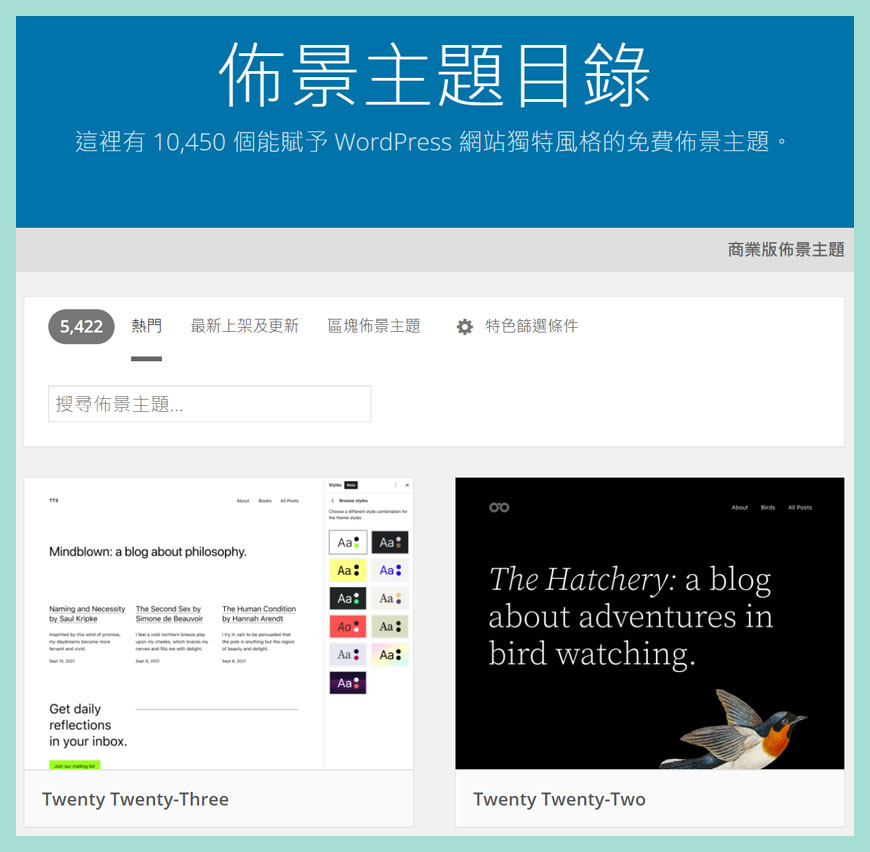
直到 2023 年 02 月為止,WordPress 官方佈景主題 (Theme) 目錄 已經收錄約 10,462 個佈景主題,包含各式各樣功能和服務的佈景主題,而且全部都是「免費 / Free」的。
佈景主題開發人員完成了自己的程式之後,需要提交至這個 WordPress 官方佈景主題目錄,由官方的專家檢查裡面的程式碼,確保符合安全性和 WordPress 相容,不會產生任何問題,如果不合格的佈景主題會退回開發團隊,直到他們 100% 滿足官方的需求為止。
所以網站迷谷 100% 推薦初學者,從這個管道安裝 WordPress 佈景主題,避免從第三方不知名的網站下載,減少網站被入侵、植入惡意程式或刪除的風險。
下方的 [模擬] 安裝 WordPress 佈景主題流程,我們以知名的 免費 Astra 佈景主題 為例子,大部分的佈景主題安裝流程是相似的,不過局部佈景主題在安裝啟用完之後,可能會提供額外的「安裝精靈」引導你更仔細的外掛設定,但這不在這次的通用安裝教學裡逐一展示。
如何安裝免費 WordPress 佈景主題?

下方快速簡介如何安裝免費 WordPress 佈景主題的完整流程
預計安裝過程消耗時間 (分鐘) 10 minutes
步驟一:登入 WordPress 網站控制台
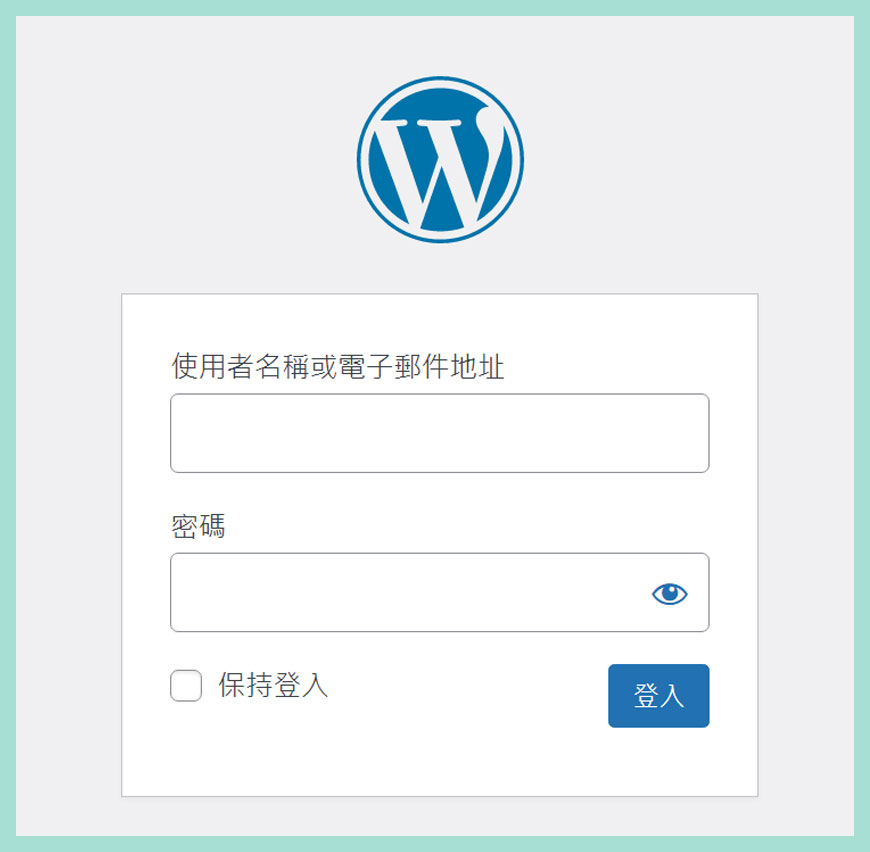
輸入正確的使者用名稱和密碼,並登入 WordPress 控制台。
步驟二:前往 WordPress 網站管理介面
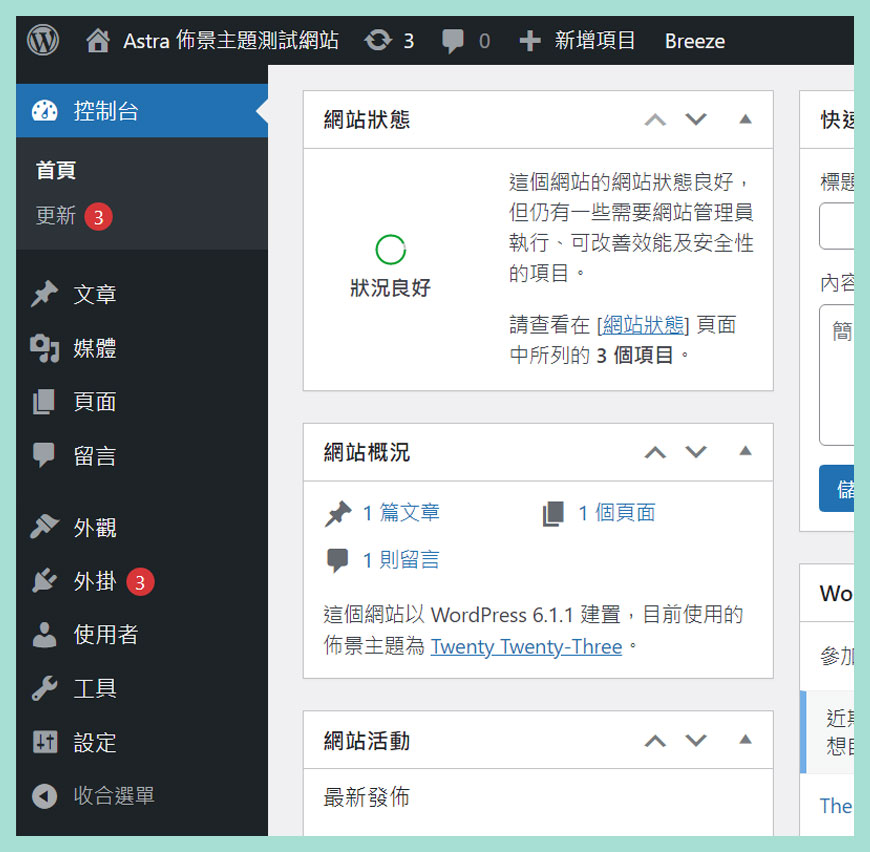
確保正確進入 WordPress 網站管理介面,左邊和上方會出現黑色的工具列,右方是編輯內容的工作區域。
步驟三:從左方工具列選擇 [外觀] → [佈景主題]
![從左方工具列選擇 [外觀] → [佈景主題]](https://wp-valley.com/wp-content/uploads/2023/01/WP-Valley-Blog-Featured-Image-235-how-to-install-free-wordpress-theme-Long04.jpg)
左方工具列會出現大量的功能選項,請選擇 [外觀] → [佈景主題]。
步驟四:在 [佈景主題] 頁面上方 → [新增佈景主題]
![在 [佈景主題] 頁面上方 → [新增佈景主題]](https://wp-valley.com/wp-content/uploads/2023/01/WP-Valley-Blog-Featured-Image-235-how-to-install-free-wordpress-theme-Long05.jpg)
在右方的工作區域上方,詳盡位置在 [佈景主題] 頁面上方 → [新增佈景主題]。
步驟五:選擇你需要安裝的 WordPress 佈景主題
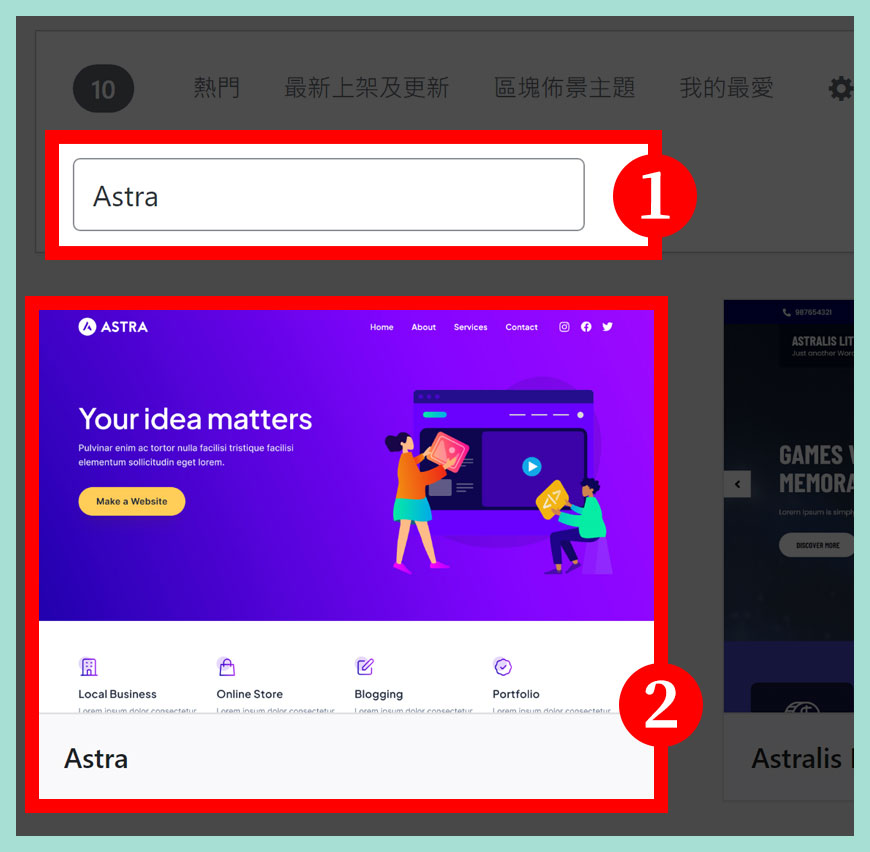
在 [區域 1] 輸入和搜尋 WordPress 佈景主題的名稱,例如 Astra。
在 [區域 2] 可以預覽 WordPress 佈景主題 的縮圖和初步搜尋結果。
步驟六:點擊開始 [安裝] WordPress 佈景主題
![點擊開始 [安裝] WordPress 佈景主題](https://wp-valley.com/wp-content/uploads/2023/01/WP-Valley-Blog-Featured-Image-235-how-to-install-free-wordpress-theme-Long07.jpg)
在 [區域 1] 可以點擊 [安裝] 按鈕,立即安裝 WordPress 佈景主題。
如果希望先預覽測試結果,可以在 [區域 2] 點擊 [預覽] 按鈕,會額外彈出網頁視窗,讓你檢視和初步查看 WordPress 佈景主題的版面配置和外觀。
最後步驟,點擊 [啟用] WordPress 佈景主題
![最後步驟,點擊 [啟用] WordPress 佈景主題](https://wp-valley.com/wp-content/uploads/2023/01/WP-Valley-Blog-Featured-Image-235-how-to-install-free-wordpress-theme-Long08.jpg)
安裝完成之後,最後的步驟是在 [區域 1] 點擊 [啟用] 按鈕,完成之後,代表你已經正確和完整地安裝了 WordPress 佈景主題。
常見問題 FAQ
閱讀完以上教學,你將會學習得到以下知識和技能:
1. 了解 WordPress 官方佈景主題 (Theme) 目錄
2. 如何 [安裝] 免費的 WordPress 佈景主題
3. 如何 [啟用] 免費的 WordPress 佈景主題
WordPress 安裝佈景主題的步驟?
快速進入安裝 WordPress 佈景主題的捷徑:
請前往 [網站後台] → [外觀] → [佈景主題] → [新增佈景主題]
參考資料和引用文獻:
- WordPress 官方網站主站 (英語)
- WordPress 官方網站分站 (繁體中文)
- WordPress 官方佈景主題 (Theme) 目錄
- WordPress.com 官方教學 | 安裝佈景主題
- Learn WordPress:Choosing and Installing a Theme
- Kinsta:How to Install a WordPress Theme (3 Easy Methods)
- Astra:How to Install Astra Theme?
- Namecheap:How To Install WordPress Themes
- Hostinger:How to Install WordPress Theme: 3 Efficient Methods + Tips for Switching between Themes
- SiteGround:How to Install WordPress Themes
- HubSpot:How to Install WP Themes Manually [+ 2 Other Methods]
- WPBeginner:Beginners Guide: How to Install a WordPress Theme
- 維基百科:WordPress 是什麼?
- 網站迷谷:區塊編輯器
- 網站迷谷:傳統編輯器
我們提供市場上最新的網站架設
新聞、教學和相關知識,我們不會向用戶
發送垃圾和推廣內容,而你可以隨時「取消訂閱」。
WordPress 學員人數
12,000+ 人 (持續增加之中)

